テキスト「Word2019 入門2」
1章 年賀状を作る(画像の挿入)
演習問題1
この課題は
「画像の挿入」「文字列の折り返し」
「画像の拡大・縮小・回転」「画像の修正(明るさ・コントラスト)」
の設定が主なポイントです。

それでは具体的に作成手順を見ていきましょう。
※あくまで標準的な手順でこの流れに限定されるものではありません。
1.ページレイアウト(印刷向き、縦書き横書き、余白など)をした後
2.文字の入力(ベタ打ち)
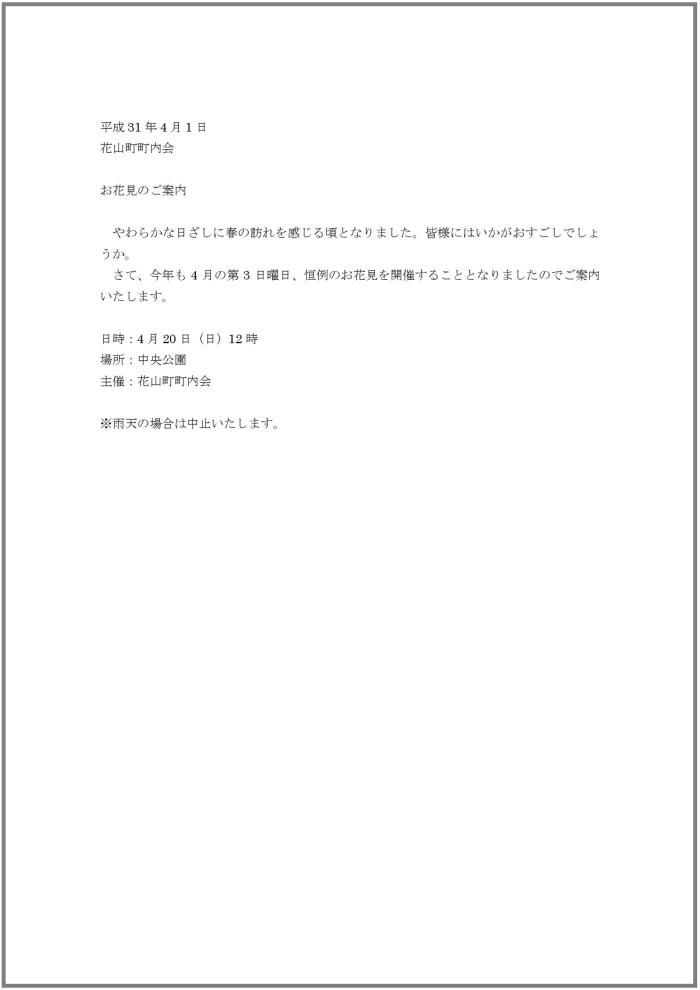
3.文章全体の書式設定
フォント、フォントサイズ
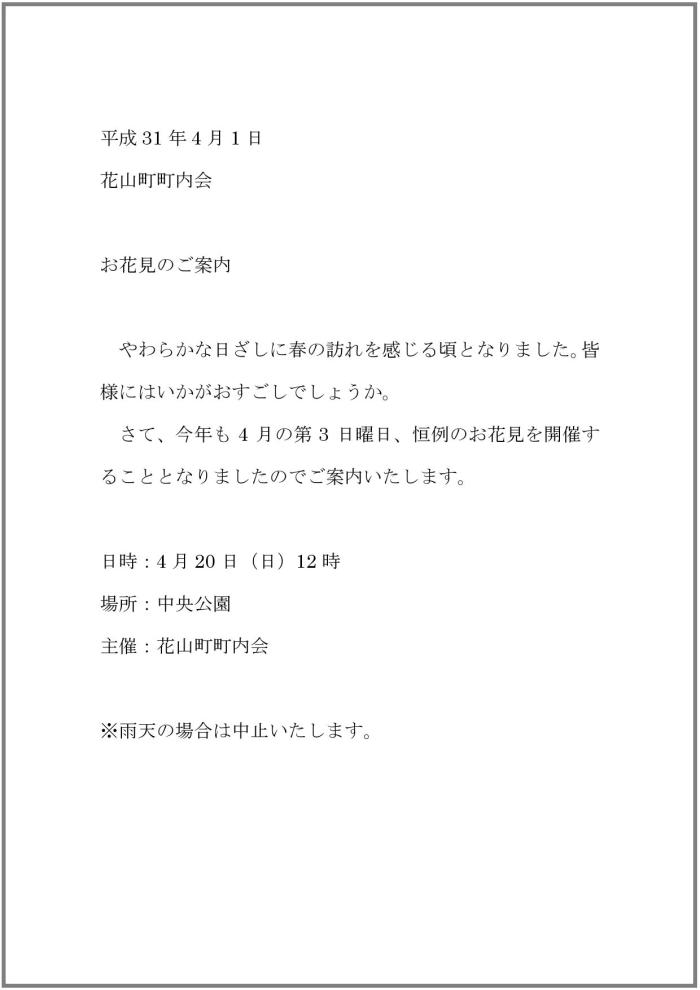
4.各部の文字の書式設定
文字の配置、フォントサイズ、文字の色
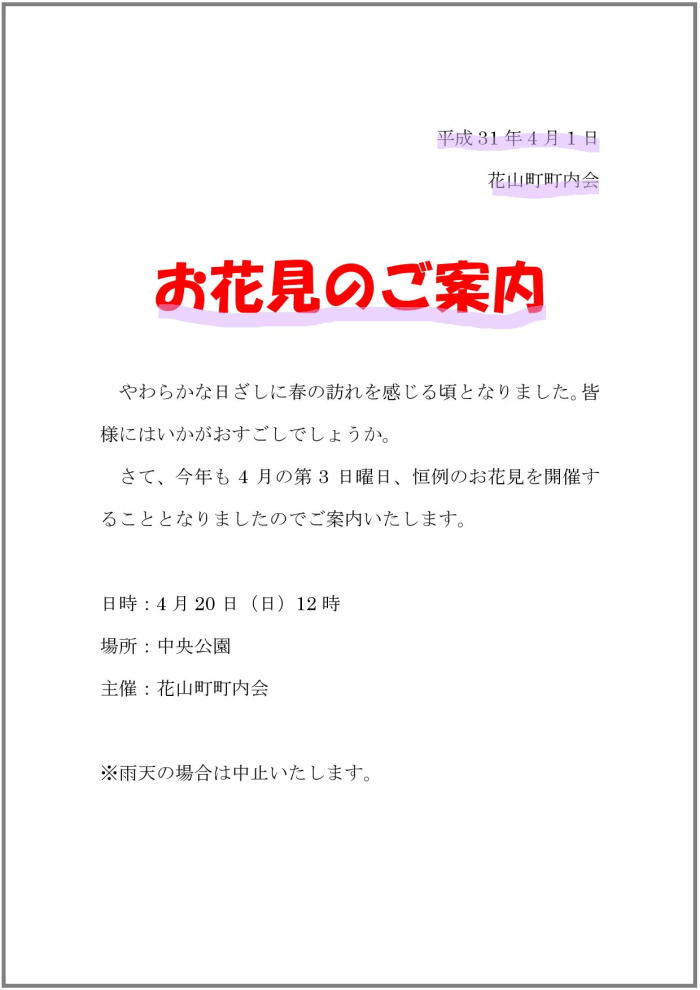
5.画像の挿入①
画像の挿入、文字列の折り返し、画像の大きさ、画像の配置
画像の回転

6.画像の挿入②
画像の挿入、文字列の折り返し、画像の大きさ、画像の配置
画像の回転、画像の修正(明るさ、コントラスト)

以上で完成です。
作成手順に個人差がありますが、
- ページレイアウトの設定(用紙サイズ、印刷向き、横書き・縦書き、余白など)
- 続いて本文の入力
- 本文全体の書式設定(フォント、フォントサイズなど)
- 本文各部の細かな書式設定(フォントサイズ、配置、文字の色など)
- 画像の挿入、文字列の折り返し、画像の大きさ、画僧の配置、画画像の修正(明るさ、コントラストなど)
- 印刷プレビューで確認しながら各部分の大きさ配置などのバランスをとっていく
といった流れが標準的な手順です。
画像やイラストが目立ち、そこから手をつけていきがちですが
あくまで本文の入力から始めてその書式を整えましょう。
画像の挿入、配置はそれからです。
作成手順の動画を用意しました。
参考になればありがたいです。
動画の再生は以下の「演習 WORD入門2 お花見のご案内」をタップして下さい。
演習 WORD入門2 お花見のご案内
今回も最後までご覧いただき、ありがとうございました。